كيف يمكنك إعادة تعيين قسم "من أجلك" على Apple Music؟
تكمن قوة تطبيق Apple Music في ميزاته الفريدة والمذهلة. ويتكامل هذا أيضًا مع Siri، لذا يتم دعم الأوامر الصوتية. شيء جيد آخر في هذا التطبيق هو أنه يحتوي على توصيات للأغاني وقوائم تشغيل مخصصة لكل مستخدم يتم عرضها في قسم "For You".
إذا كنت من مستخدمي Apple Music، فيجب أن تعلم أن هذا الجزء "من أجلك" يمنح المشتركين اقتراحات فريدة تعتمد على عادات الاستماع لدى المستمعين واختياراتهم الموسيقية.
ومع ذلك، قد يرغب بعض المستخدمين في تغيير عاداتهم أو مجرد إعادة تعيين قسم "For You" في Apple Music. بالطبع، لديك طريقة لإعادة تعيين قسم "For You" في Apple Music ويمكنك القيام بذلك على أجهزتك المحمولة مثل iPhone أو Android، وحتى على جهاز الكمبيوتر الخاص بك.
سنناقش أولاً ما هو قسم Apple Music "من أجلك" في الجزء الأول قبل أن ننتقل إلى الإجراء الخاص بكيفية إعادة تعيين Apple Music "من أجلك" في الجزء الثاني. لنبدأ!
محتوى المادة الجزء 1. مقدمة إلى Apple Music "من أجلك"الجزء 2. كيفية إعادة تعيين اقتراح Apple Music "من أجلك"؟الجزء 3. المكافأة: كيفية تنزيل أغاني Apple Music للتشغيل دون اتصال؟ الجزء 4. استنتاج
الجزء 1. مقدمة إلى Apple Music "من أجلك"
كما ذكرنا ، قبل الخوض في عملية كيفية إعادة تعيين Apple Music "For You" ، سنقدم لك أولاً مقدمة عن قسم "For You" من Apple Music. في الواقع ، يستفيد العديد من مشغلي البث المباشر من قسم "For You" في Apple Music. إنها طريقة جيدة للبحث عن موسيقى جديدة.
يعرض أيضًا قائمة تشغيل "New Music Mix" بالإضافة إلى تلك التي كنت تستمع إليها مؤخرًا. إذا كنت قد تذكرت ، أثناء عملية الاشتراك في Apple Music ، فهناك خطوة تسأل فيها عن تفضيلاتك الموسيقية وما شابه (عملية تخصيص الموسيقى).
بعد ذلك ، سترى علامة التبويب "من أجلك" حيث يتم تقديم الكثير من الاقتراحات - حسب النوع والفنان والألبومات والمزيد. بالطبع ، لن يتم إيقافك للتحقق من الموسيقى التي تعجبك ، هذا سيعطيك اقتراحات فقط. يجب أن تعلم أن هناك الكثير من الأشياء التي تؤثر على صفحة "من أجلك" في حسابك وإليك بعضًا منها.
- نوع الموسيقى التي كنت تستمع إليها من كتالوج Apple Music.
- تلك الأنواع من الموسيقى التي تحبها أو تكرهها.
- تلك الأغاني التي اشتريتها من تيونز.
- تلك المقاطع الصوتية التي أضفتها للتو إلى مكتبة "الموسيقى الخاصة بي".
- الأغاني التي لديك على جهاز iOS الخاص بك أو في مكتبة iTunes الخاصة بك.
- تلك الاختيارات التي حددتها أثناء وقت التسجيل في Apple Music.

تم إنشاء قسم "For You" بواسطة Apple Music للسماح لمستخدميه بمراجعة واستكشاف بعض توصيات الموسيقى الأخرى. ولكن ، بالطبع ، إذا كنت ترغب في إعادة تعيين قسم "For You" في Apple Music ، فلديك طريقة للقيام بذلك. وكما ذكرنا ، هذا ما سنناقشه في الجزء الثاني من هذا المنشور.
الجزء 2. كيفية إعادة تعيين اقتراح Apple Music "من أجلك"؟
في هذا الجزء ، ستتعلم أخيرًا كيفية إعادة تعيين قسم "من أجلك" في Apple Music باستخدام جهاز iOS أو جهاز Android أو حتى كمبيوتر Mac أو Windows الشخصي. يتم تقديم الدليل التفصيلي خطوة بخطوة هنا ، لذا عليك فقط متابعته.
إعادة تعيين قسم موسيقى Apple "بالنسبة لك" باستخدام جهاز iOS الخاص بك
إليك كيفية إعادة تعيين قسم Apple Music "For You" على جهاز iOS الخاص بك.
الخطوة 1. افتح تطبيق Apple Music الخاص بك ، ثم توجه إلى صفحة "For You" من خلال النقر على أيقونة "For You".
الخطوة 2. مرر إلى أعلى المنطقة وانقر على صورتك.
الخطوه 3. الآن ، قم بالتمرير لأسفل حتى ترى خيار "عرض الحساب". انقر عليه.
الخطوة رقم 4. حدد قائمة "اختر فنانين لك".
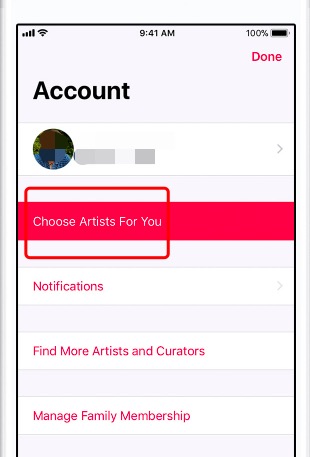
الخطوة رقم 5. من خلال القيام بالخطوة السابقة ، سيتم نقلك إلى "فقاعة تفضيلات الموسيقى". هنا ، يمكنك تغيير بعض الأشياء يدويًا بما في ذلك إضافة فنانين أو أنواع بناءً على إعجاباتك.
الخطوة رقم 6. بعد الانتهاء من تخصيص تفضيلاتك ، فقط اضغط على زر "تم" لحفظ التغييرات التي أجريتها للتو.
إعادة تعيين قسم موسيقى Apple "بالنسبة لك" باستخدام جهاز Android الخاص بك
فيما يلي كيفية إعادة تعيين قسم "For You" في Apple Music على جهاز Android الخاص بك.
الخطوة 1. نظرًا لأن تطبيق Apple Music مدعوم بالفعل بواسطة أجهزة Android ، فما عليك سوى تشغيل التطبيق على هاتفك. يوجد رمز قائمة ستراه في المنطقة العلوية اليسرى من شاشتك. ضع علامة على هذا.
الخطوة 2. في الجزء العلوي من القائمة ، انقر فوق ملف أبل الهوية او صورتك. سيُطلب منك إدخال كلمة المرور الخاصة بك. فقط افعل ذلك.
الخطوه 3. حرك الفأرة لأسفل. ضع علامة على زر "عرض الحساب" ثم اختر "اختر فنانًا لك".
الخطوة رقم 4. يمكنك الآن تغيير نوع الفنان من خلال البحث. أو اضغط على زر "إعادة تعيين" لحذف كل هؤلاء الفنانين والأنواع المختارة. يمكنك إجراء إعادة التعيين وفقًا لتفضيلاتك ، بالطبع.
الخطوة رقم 5. للإنهاء ، ضع علامة على زر "تم".
إعادة تعيين قسم موسيقى Apple "بالنسبة لك" باستخدام جهاز كمبيوتر Mac أو Windows
إذا كنت ترغب في استخدام جهاز الكمبيوتر الخاص بك لإعادة تعيين قسم "For You" في Apple Music ، فإليك كيفية القيام بذلك بعد ذلك.
الخطوة 1. على جهاز الكمبيوتر الخاص بك ، قم بتشغيل تطبيق iTunes.
الخطوة 2. باستخدام معرف Apple وكلمة المرور ، ما عليك سوى تسجيل الدخول.
الخطوه 3. ضع علامة على زر "الحساب" ثم حدد خيار "فنانون من أجلك".
الخطوة رقم 4. فقط قم بتحرير تفضيلات الموسيقى يدويًا. لديك أيضًا خيار النقر فوق "إعادة تعيين" لتتمكن من المتابعة والإعداد المسبق (أثناء عملية التسجيل).
الخطوة رقم 5. إذا كنت تعمل مع كل شيء بالفعل ، فقط انقر فوق الزر "تم".
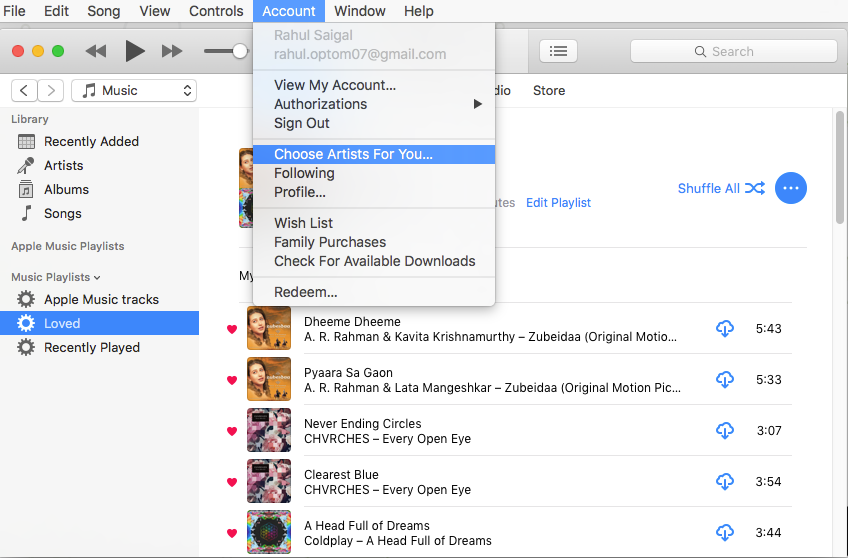
يرى؟ من السهل فقط إعادة تعيين قسم Apple Music "For You". والشيء الجيد هو أنه يمكنك القيام بذلك على أجهزتك المحمولة وعلى جهاز الكمبيوتر الخاص بك أيضًا.
الآن ، إذا كنت مهتمًا ، فلدينا معلومات إضافية في الجزء التالي من هذه المقالة. في الجزء التالي ، ستتعلم كيف يمكنك تنزيل أغاني Apple Music للتدفق دون اتصال بالإنترنت.
الجزء 3. المكافأة: كيفية تنزيل أغاني Apple Music للتشغيل دون اتصال؟
يمكن أن يمثل تنزيل أغاني Apple Music تحديًا للبعض نظرًا لأن المسارات محمية بموجب إدارة الحقوق الرقمية ، مما يعني أن الحفظ المباشر والبث المباشر على الأجهزة غير المصرح بها ليس ممكنًا بسهولة. لكن الشيء الجيد هنا هو أنه قابل للتنفيذ! وفي الواقع ، ليس الأمر صعبًا كما تعتقد خاصةً إذا كان لديك أفضل تطبيق معك. هنا ، سنشارك كيف يمكنك تنزيل أغاني Apple Music باستخدام ملف TunesFun محول ابل الموسيقى.
(أراضي البوديساتفا) TunesFun يمكن لمحول الموسيقى Apple قم بإزالة تشفير DRM لأغاني Apple Music. يمكن أن يتم تحويل المسارات إلى تنسيقات الإخراج المدعومة للتطبيقات مع الاحتفاظ بالجودة الأصلية بنسبة 100٪ وعلامات التعريف والمعلومات. يمكنك حتى تخصيص بعض إعدادات ملف تعريف الإخراج إذا كنت ترغب في ذلك. أيضًا ، يمكن أن يعمل هذا التطبيق كمحول صوتي. لذلك ، إذا كنت مهتمًا بالكتب الصوتية أيضًا وتريد تحويل بعض الملفات إلى تنسيق آخر ، فيمكنك استخدام TunesFun محول موسيقى أبل.
سرعة هذا TunesFun يعد Apple Music Converter رائعًا أيضًا لأنه يعمل بمعدل 10 مرات أسرع من أي تطبيق آخر. إنه سهل الاستخدام والأشياء التي تحتاجها لتثبيت التطبيق ليست سوى عدد قليل. بالطبع ، لدينا هنا خطوات كيفية استخدام ملف TunesFun محول موسيقى أبل.
الخطوة 1. بمجرد الانتهاء من جميع المتطلبات قبل تثبيت TunesFun Apple Music Converter على جهاز الكمبيوتر الخاص بك ، يمكنك بالتأكيد تثبيته بسهولة. قم بتشغيله بعد ذلك وابدأ في معاينة واختيار أغاني Apple Music لتحويلها.

الخطوة 2. تعرض المنطقة السفلية من الشاشة قوائم الإخراج والخيارات التي يمكنك تعديلها كما تريد بما في ذلك تحديد تنسيق الإخراج ومجلد الإخراج.

الخطوه 3. بمجرد إعداد كل شيء عن الإخراج ، ما عليك سوى النقر على الزر "تحويل" للسماح للتطبيق بمعالجة التحويل وإزالة DRM.

في غضون دقائق قليلة ، ستكون الملفات المحولة متاحة بسهولة على جهاز الكمبيوتر الخاص بك.
الجزء 4. استنتاج
هل لديك أي أسئلة أخرى حتى بعد قراءة ما لدينا في هذا المنشور حول عملية إعادة تعيين قسم "For You" في Apple Music؟ يمكن إعادة تعيينه باستخدام جهازك المحمول أو الكمبيوتر. عليك فقط اتباع الإجراءات التي شرحناها في الجزء الأول من هذه المقالة. أيضًا ، لقد تعلمت هنا كيفية تنزيل أغاني Apple Music للتدفق دون اتصال بالإنترنت عبر مساعدة تطبيقات مثل هذه TunesFun محول موسيقى أبل.
اترك تعليقا